



你可以使用背景橡皮擦工具来删除背景,也可以通过裁剪人物来制作一个透明背景。请看以下内容:
你可以进行人物剪贴或者从一张照片上剪下东西。例如,您可能想要一个头发透明的背景来突出头发产品,或者您可能想要剪下一些人,然后在你的图片中使用他们。删除背景功能使这一切都很简单与直观。

你可以使用不同的选项来更改背景,包括:
你可以改变照片背景。首先,将照片标记并删除背景,然后使用添加背景工具添加所需的背景。你只需要简单用一个新背景替换。

您可以旋转或放大照片的前景。把剪切后的图片放在你想要的地方,然后选择尺寸和角度。

从你的照片中删除背景真的很简单。只需单击删除背景,将出现删除面板。
只需单击删除按钮即可自动删除背景。
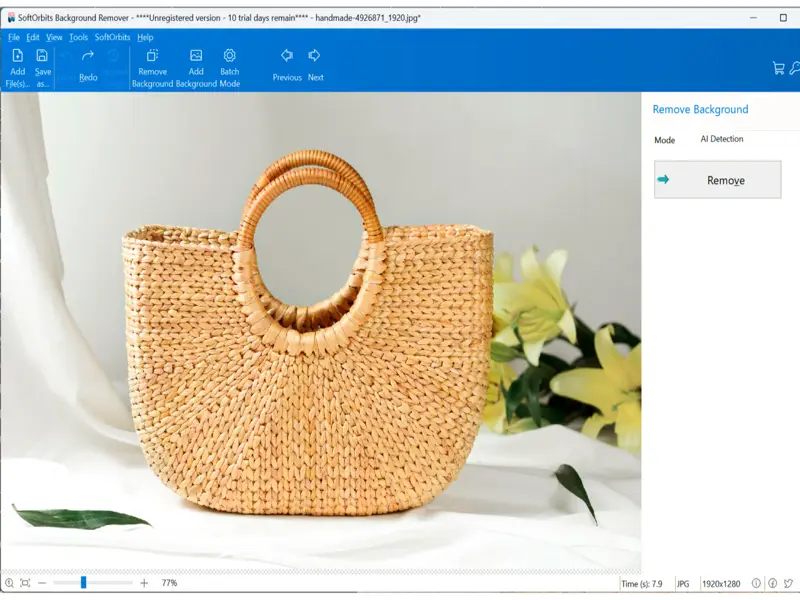
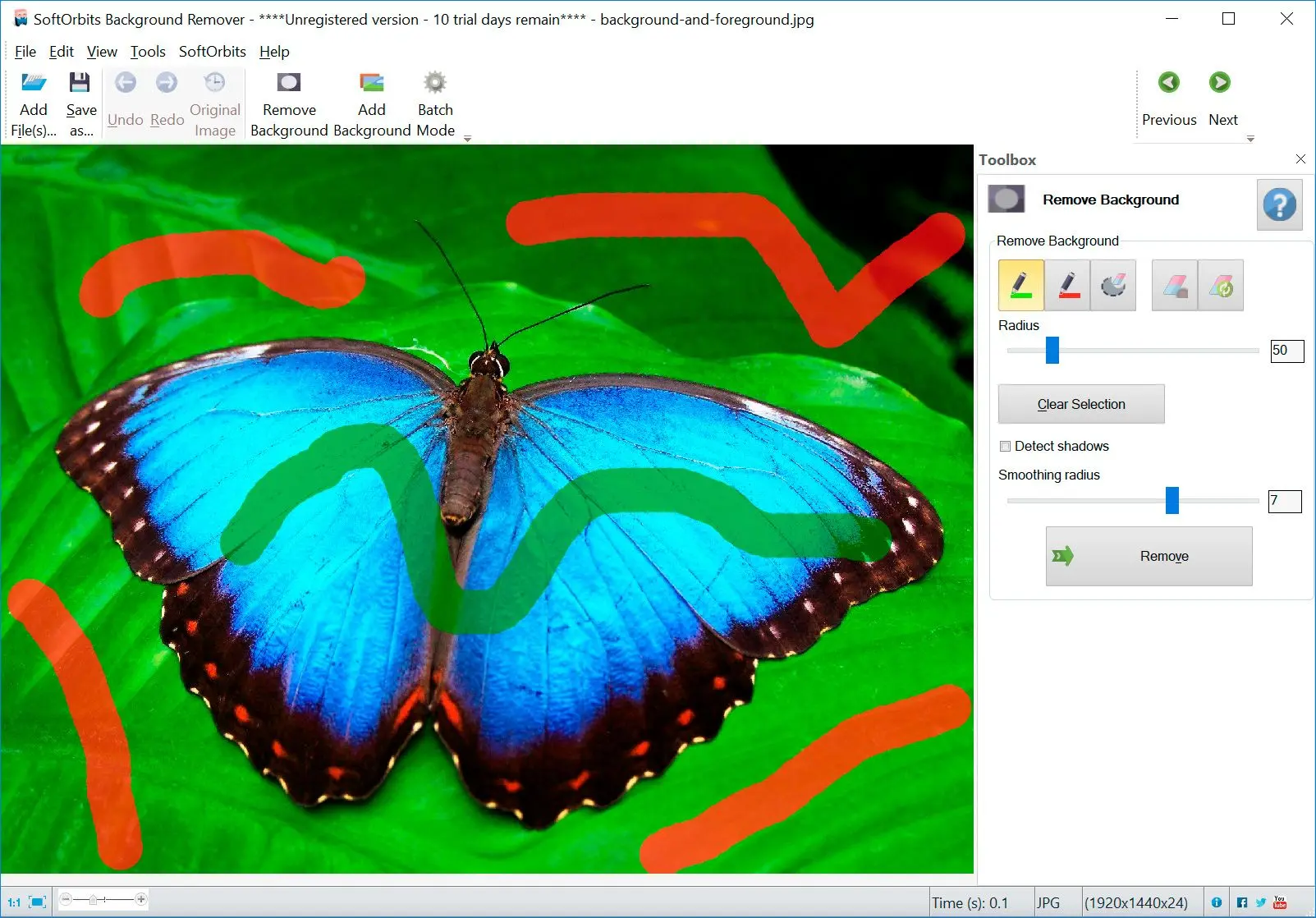
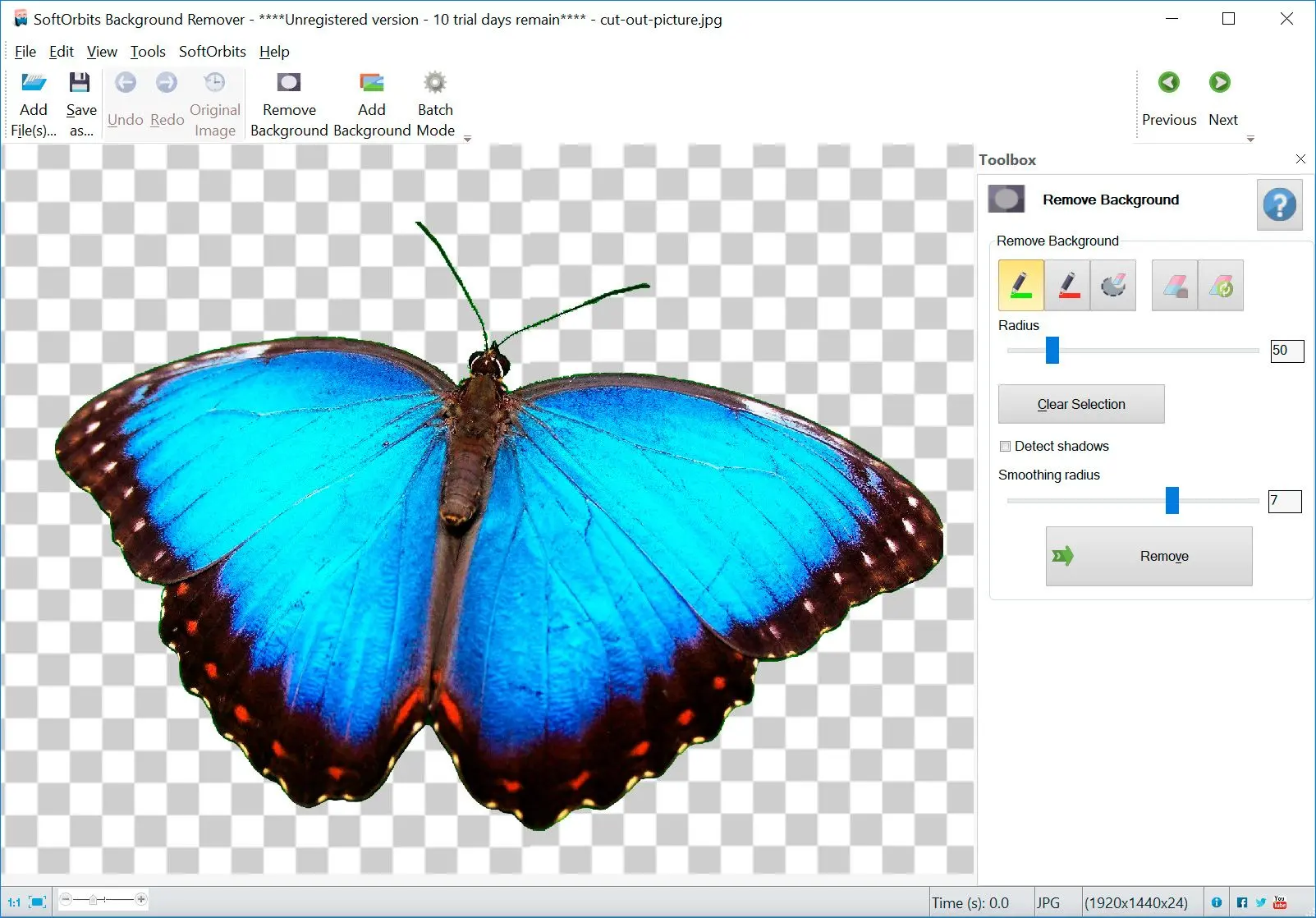
你可以在批处理模式下从一组照片中删除背景。使用自动背景变换器,然后单击删除背景。然后您可以选择纯色背景或任何其他要添加的背景。

该程序具有以下功能: